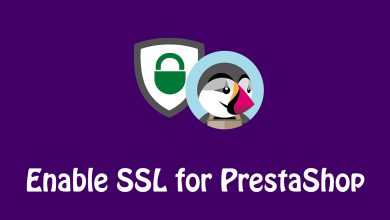انتقال مالکیت هاست و دامنه بین پنل کاربری در نت افراز
How to transfer a Web Hosting Service to another account in Netafraz?

تعدادی از طراحان وبسایت، پس از خرید هاست و دامنه از یک شرکت هاستینگ، تمایل دارند هاست و دامنه خود را به پنل کاربری دیگری انتقال دهند. همچنین در برخی مواقع، افراد پس از فروش امتیاز وبسایت خود به دیگران، تمایل دارند تا هاست و دامنه را نیز به پنل شخص دیگری منتقل کنند.
در گذشته برای انجام چنین کاری لازم بود کاربران از طریق تیکت پشتیبانی اقدام کرده و این روند را انجام دهند.
اما به تازگی تیم تحقیق و توسعهی نتافراز، توانسته است امکانی را فراهم کند تا کاربران بتوانند به راحتی مالکیت هاست و دامنهی خود را به دیگران منتقل کنند.
در این آموزش به معرفی این ویژگی جدید و نحوهی استفاده از آن میپردازیم. پس با ما همراه باشید.
آموزش ویدیویی انتقال پنل به پنل در نت افراز:
نکات مهم در مورد انتقال پنل به پنل در نت افراز:
برای انتقال پنل به پنل در نت افراز، لازم است تا نکات زیر را در نظر بگیرید:
- با انتقال سرویس از پنل شما به پنل دیگر، تمام حقوق و مالکیت سرویس به پنل جدید منتقل خواهد شد.
- روند انتقال برگشت ناپذیر می باشد بنابراین در انتخاب سرویس و همچنین پنل مقصد دقت نمایید.
- در صورت عدم تایید این درخواست پس از 24 ساعت باطل خواهد شد.
شرایط انجام انتقال هاست و دامنه از یک پنل کاربری به پنل دیگر چیست؟
از شرایط اصلی انتقال هاست و دامنه از یک پنل به پنل دیگر میتوان به موارد زیر اشاره کرد:
- فقط امکان انتقال سرویس ها و دامنههایی وجود دارد که فعال باشند و صورتحساب پرداخت نشده نداشته باشند.
- جهت تکمیل انتقال لازم است تا این روند در سمت پنل مقصد تایید گردد.
درضمن، برای انتقال اطلاعات از یک پنل کاربری به شخص دیگر، لازم است فرد مورد نظر که قصد انتقال اطلاعات به او را دارید، قبلا در نتافراز ثبت نام کرده باشد.
برای ثبت نام در نتافراز و ساخت اکانت، میتوانید از لینک زیر استفاده کنید.
هنگام ثبت نام، لازم است تا اطلاعاتی مانند “شماره تماس” و همچنین “ایمیل” و “مشخصات فردی” به درستی وارد شده باشد. یعنی برای جلوگیری از بروز مشکل در آینده بهتر است شماره تماسی قابل دسترس و ایمیل معتبری که دسترسی به آن به سادگی امکان پذیر باشد را وارد کنید.
مراحل انجام انتقال پنل به پنل به چه صورت میباشد؟
تنظیمات مربوط به شخص انتقال دهنده
برای انتقال اطلاعات از یک پنل کاربری به پنل کاربری دیگر، لازم است مالک پنل مبدا وارد پنل کاربری خود شود. سپس از قسمت خوشآمد گویی در منوی سمت چپ – بالا، گزینهی “انتقال پنل به پنل” را انتخاب کند.
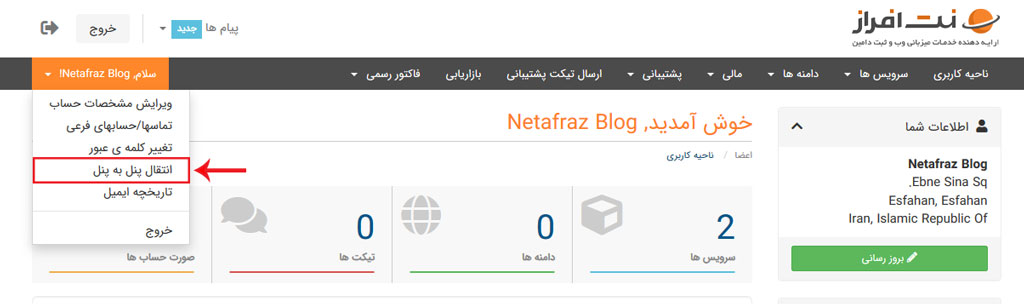
سپس بر روی “ایجاد یک انتقال جدید” کلیک کنید.
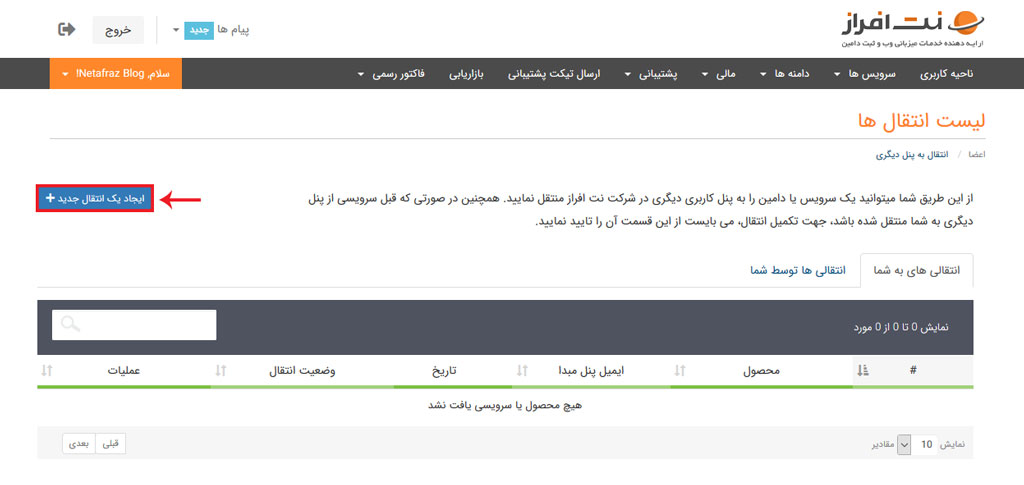
در این بخش به دلیل حفظ امنیت اطلاعاتتان، لازم است ابتدا “احراز هویت” شوید.
این احراز هویت از طریق ارسال پیامک به شمارهی ثبت شدهی شما در پنل کاربری صورت میگیرد.
سپس از قسمت “نوع انتقال”، گزینهی “سرویس” برای انتقال هاست و یا “دامنه” را انتخاب کنید.
سرویس مورد نظر خود را انتخاب و آدرس ایمیل مقصد (که شخص دیگر قبلا با آن در نتافراز ثبت نام کرده است) را وارد کنید.
با تایید این انتقال، بر روی “ثبت درخواست” کلیک کنید.
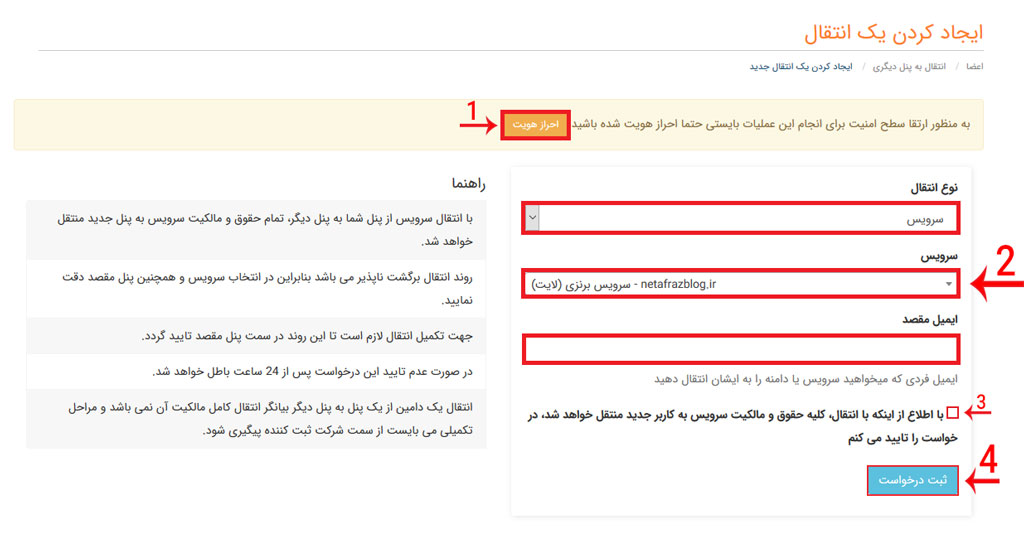
پس از ثبت درخواست، کد انتقال به شما داده میشود. لازم است تا این کد انتقال را در مرحلهی بعد در پنل کاربری مقصد وارد کنید. (یا به دریافت کنندهی اطلاعات، تحویل دهید.)
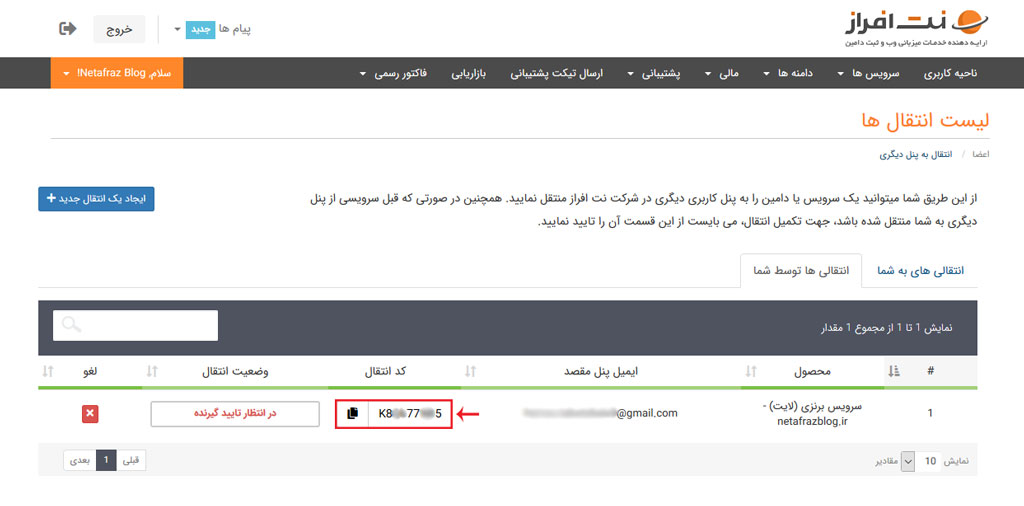
حال فرآیند انتقال باید از سمت پنل کاربری مقصد تایید شود.
تنظیمات مربوط به شخص دریافت کننده
برای تایید دریافت دامنه یا هاست، پس از ورود به پنل کاربری مقصد، بر روی گزینهی “انتقال پنل به پنل” کلیک کنید.
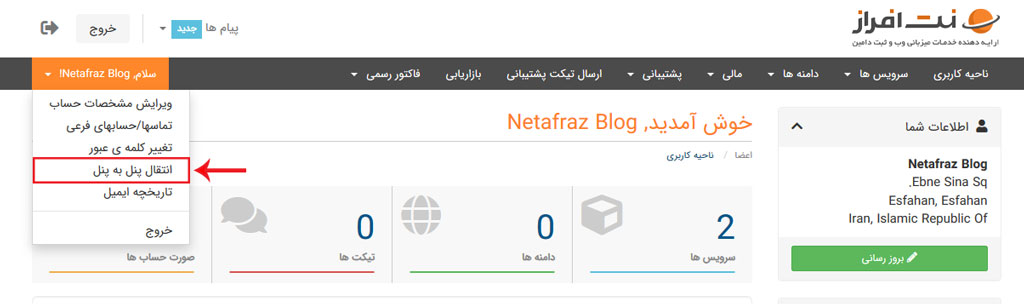
در بخش “انتقالی های به شما”، میتوانید درخواست انتقال را مشاهده کنید. برای تایید انتقال مورد نظر، بر روی “انتقال به من” کلیک کنید.
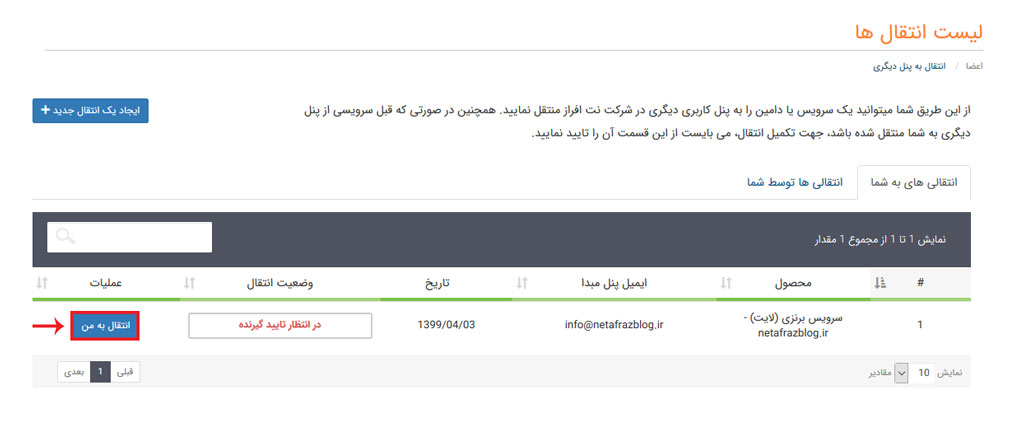
در این مرحله لازم است تا برای امنیت بیشتر ابتدا احراز هویت شوید.
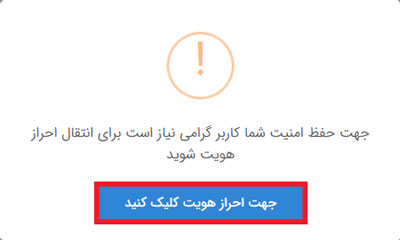
پس از احراز هویت، کد انتقال دریافتی از پنل کاربری مبدا را وارد کنید. سپس بر روی “تایید” کلیک کنید.
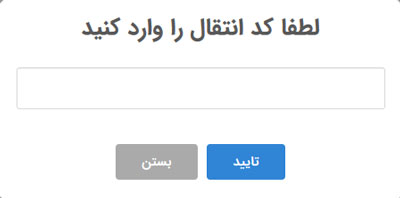
پس از کلیک بر روی تایید، با پیغام زیر مواجه میشوید:
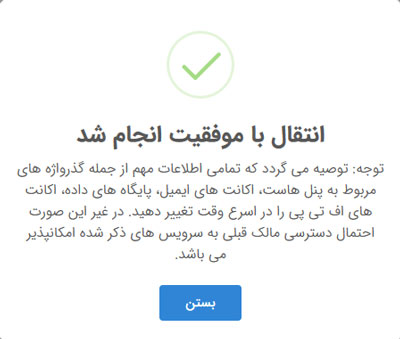
همچنین در قسمت “لیست انتقالها” ، وضعیت انتقال قبلی به عنوان “تکمیل شده” در میآید.
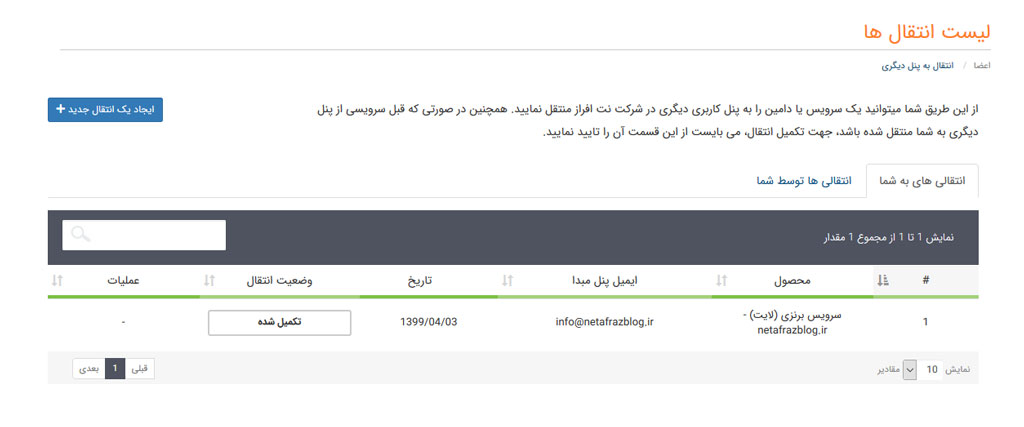
امیدوارم که این آموزش برای شما مفید واقع شده باشد.
شاد و پیروز باشید.